Photoshop как да направите огледален образ. Как бързо и професионално да огледате изображение
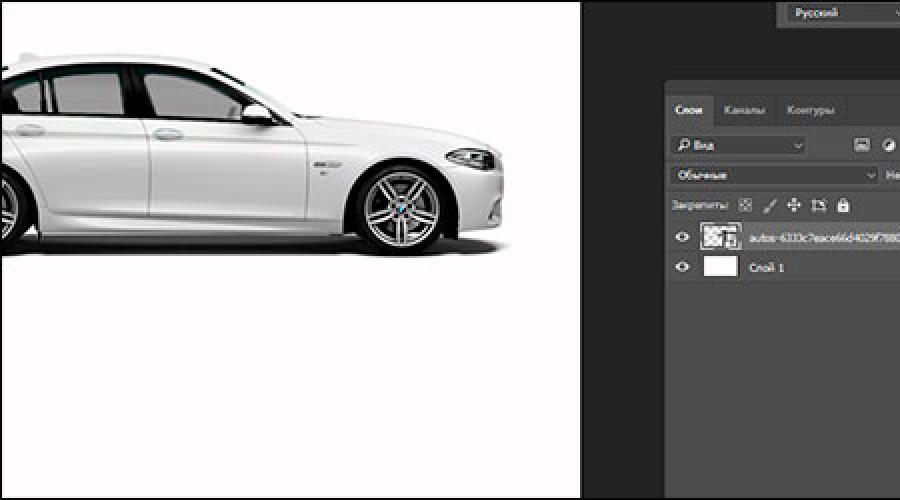
Здравейте, скъпи мои читатели и посетители на сайта на блога. Дмитрий Костин отново е с вас. Днес искам да ви покажа как да направите огледален образ във Photoshop за невероятен ефект. Спомням си как попаднах на снимка на кола, която сякаш се отразяваше от повърхността на пода. По онова време тази снимка ми хареса толкова много, че реших да се науча как да направя огледален образ във Photoshop, за да постигна такъв невероятен ефект.
Метод 1. Просто отражение
Първо, нека видим най-лесния начин за отразяване на снимка във Photoshop. Ще снимам колата прозрачен фони създайте нов бял слой под него ( SHIFT+CTRL+N), за да улесните работата.

Копирайте слоя кола, като натиснете магическата клавишна комбинация CTRL+J. След това влезте в менюто "Редактиране" - "Трансформация" — „Вертикално обръщане“. След това обектът ще се обърне с главата надолу в огледален образ.


Но за да направите огледалното отражение по-естествено, изберете инструмента Eraser и в настройките в горната част щракнете върху 50 процента.

Освен това задайте твърдостта на 0 чрез натискане Кликнете с десния бутонмишки. Не забравяйте да изберете по-голям размер, така че да отговаря на 1/3 от размера на обекта. Сега изтрийте веднъж в долната част на копието и още веднъж в средната част. В резултат на това ще получим интересна снимка. Може би си мислите, че колата наистина стои на бял под с отразяваща повърхност.

Ако желаете, можете да си поиграете с натиска на гумичката и настройките за непрозрачност на слоя, които да постигнете най-добър резултат.
Разбира се, това не е най-много По най-добрия начин. Просто е най-простото. В следващия метод ще ви покажа как да работите с маска на слоя, след което огледалното отражение ще бъде извън похвала.
Метод 2: Как да огледате изображение във Photoshop, ако е изометрично
- Първото нещо, което трябва да направите, е да създадете копие на слоя. За да направите това, щракнете с левия бутон върху слоя, който искате да копирате, и го плъзнете до иконата за създаване на нов слой. Но все пак бих ви препоръчал да използвате клавишната комбинация CTRL+J.

- Сега, за да направите огледален образ във Photoshop, застанете върху слоя за копиране, влезте в менюто "Редактиране" — "Трансформация" — „Вертикално обръщане“. Специално не говорих за тази функция в статията, за да обясня ясно принципа на работа.

- Сега създайте друг слой с напълно бял цвят. Въпреки че изобщо няма значение какъв цвят ще вземете за крайния цвят на фона, дори черно, оранжево или отделен пейзаж.
- Добре? Къде са машините? И такива няма. Това е така, защото горният слой е изпълнен с цвят. За да направите колите ни видими, задръжте левия бутон на мишката върху слоя за запълване и го плъзнете под двата слоя с автомобили. Сега колите ще се виждат.

- След това застанете върху слоя с копието и го поставете точно под оригинала. И използването на инструмента "Безплатна трансформация" (CTRL+T). Преместете машината така, че предното колело на копието да е в контакт с предното колело на оригинала. Но както виждате, други колела страдат от това, а именно задните. Картината е неестествена, така че сега трябва да се поизпотите малко.

- Сега ще започне най-трудната и бижутерска работа. След това активирайте любимия ми тип трансформация, а именно "". И с помощта на този инструмент регулирайте останалата част от колата, така че да докосва оригиналната кола възможно най-реалистично и точно. Не огъвайте колата много, в противен случай ще се окаже просто ужасна гледка. Продължете бавно: повдигнете задното колело, след това повдигнете капака на същото място. Опитайте се да направите деформационната мрежа да изглежда като правоъгълник, а не да се люлее на зигзаг.

- Опитах се да доближа всички колела възможно най-близо до оригиналната кола, за да не извивам твърде много нашето бъдещо отражение. Сега отидете на оригиналния слой и също приложете инструмента Warp върху него. След това опитайте да повдигнете второто колело и спуснете третото, така че най-накрая да се затворят.

- Затворихме колелата, но сенките отдолу изглеждат странно. Вземете инструмента за ласо и изберете задната сянка на оригинала.

- След това изберете отново "Warp" и започнете да спускате тази сянка по-ниско, приблизително до точката на пресичане. Направете същото с копието, но този път плъзнете нагоре.

- Направете същото и с колелата, за да изглеждат по-естествени.


- Е, сега има лекота. Вдигаме копие на слоя и извикваме маската на слоя.

- След това изберете и задайте цвят от черен до прозрачен.

- Сега нарисувайте права линия с този градиент вертикална линияот началото на копирната машина, но не и до края на оригиналната машина. Готово. Колко страхотно се оказа.

Но, както виждате, деформацията се получи малко накриво. За съжаление, текстурата на колата във формат три четвърти не позволява нормално отражение, дори и да се приложи 3D ефект. Но въпреки това успяхме да постигнем желания ефект и горе-долу отразяваме изображението във Photoshop. И мисля, че ако седите малко по-дълго върху тази снимка, можете да стигнете до съвършенството.

Метод 3. Как да дублирам текст
Е, за да разширите хоризонтите си, ще ви разкажа за друг начин. Само че този път няма да снимаме, а ще пишем текст. И ние ще създадем точно отражението на този текст.

Е, виж какво имаме. Не е ли прекрасно? И ако добавите ефект към текста, тогава можете да направите такъв „бонбон“.

Е, нещо такова. Е, сега разбирате как да направите огледално изображение във Photoshop, за да му придадете представителен вид? Опитайте се да го направите сами. Много е интересно. Между другото, спомням си стария виц:
Искате ли да удвоите своя повече пари? След това ги поставете пред огледалото.
Е, за тези, които искат да научат Photoshop от нулата, силно препоръчвам да гледате отличен видео курс. С този курс ще можете да овладеете това прекрасно графичен редакторсамо след няколко седмици, добре, освен ако, разбира се, не е нормално да го правите, а не 10 минути на ден. Всички уроци са добре изградени и подходящи за всяко ниво на потребител и най-важното е, че всичко е точно и без излишни неща.
С уважение, Дмитрий Костин
Днес ще ви разкажем как да станете компетентни отражения във Photoshop. 3D отражения, отражения на продукти и няколко други вида страхотни отражения. Ще обсъдим всичко от трансформации до режими на смесване и така нататък. Независимо дали сте начинаещ или професионалист, все още можете да научите нещо.
Вероятно ще си помислите, че отраженията бяха изключително популярни преди няколко години, но днес те малко са загубили популярност и ще бъдете прави. Въпреки това можете да видите различни примери на много уебсайтове в Интернет, включително Apple.com. Разбира се, не бива да прекалявате с отраженията, опитвайки се да сте в крак с тенденциите в стила web2.0, но си струва да се отбележи, че понякога отраженията могат да придадат на скучния елемент представителен вид.
Отражение на 3D обект
Ами ако темата ви е сложна? Например, ако нашият обект е кутия?

Ако преминем през стъпките, за да обърнем обекта, това може да доведе до катастрофа. Това ще ни даде много ужасно отражение.

Като цяло отразяването на кутия е много по-лесно от текста. Дори не е нужно да трансформирате нищо, просто трябва да дублирате слоя с кутия и да поставите кутиите една върху друга.

След това нанесете маска и намалете нивото на дисплея и по този начин получаваме перфектно отразена кутия!

Този трик работи с много форми. Например iPhone, заснет в самото начало на статията, може лесно да бъде огледален с помощта на тази техника. Освен това е необходима само малка обработка, за да се подреди правилното отражение. Целият процес ще отнеме няколко секунди.
Отразяваме снимка на продукта
И сега вече чувам възклицания: „Не толкова бързо!“ Какви са шансовете някога да направите отражение на стара плоска кутия? Някой ден това може да се случи внезапно и, освен това, много по-вероятноче ще трябва да направите отражение на снимката на продукта или нещо по-сложно.
Това е точно проблемът, с който се сблъсках наскоро, когато създавах реклами за кучешка храна. Вижте какво се случва, ако приложим тази техника към снимка на истински продукт.

Както можете да видите, изображението на кутията разваля целия ефект. Трябва да се обърне. Ще трябва да приложим това, за да получим правилното отражение.
Имайте предвид, че Photoshop има много 3D помощни програми, които да ви помогнат в тази ситуация. След като създадете триизмерен обект, можете лесно да го завъртите, когато пожелаете. Въпреки това, не винаги ще имате време да създавате 3D обекти, така че е важно да знаете как ефективно да симулирате 3D ефект.
Първото нещо, което трябва да направите, е да обърнете изображението вертикално.

След това натиснете CTRL и щракнете върху визуализацията на слоя, за да създадете селекция на обекта. Докато държите клавиша ALT, премахнете отметката от страните на кутията, така че само предната част да остане избрана.

Когато тази селекция е активна, Свободна трансформация (CTRL+T) и след това, докато държите натиснат CTRL, хванете средния показалец на изображението по-долу и го плъзнете по такъв начин, че да бъде спретнато преместен в долната част на основното поле.

Сега направете същото за другите страни на кутията. Тук не забравяйте да изберете само страните на кутията и използвайте средния ляв индикатор, когато правите избор. Това ще ви позволи да създадете идеалното отражение на кутията. Сега може да се притеснявате отдолувашето отражение, защото тук всичко е объркано.

Хубавото тук е, че можете напълно да игнорирате тази точка. Не забравяйте, че тук ще имаме ефект на избледняване, така че долната част дори няма да се вижда.
Ето как изглежда финалната версия. Не е толкова лошо, предвид сложната форма и факта, че отне само няколко минути. Когато го вземете в ръцете си, ще ви отнеме много по-малко време.

Малко за режимите на смесване
Струва си да се отбележи, че когато работите с отражения във Photoshop, не е нужно да се придържате към режима на смесване по подразбиране. Експериментирайте. Опитайте различни режими и вижте как влияят на отражението.
Всяко отражение, което създавате, може да съдържа различни цветове, така че определен режим на смесване може да работи много по-добре от стандартния.

Ако нямате търпение да се забавлявате, можете дори да опитате да направите две снимки за размисъл различни инсталациирежими на смесване. Това понякога помага да се получи по-реалистично изображение на отражението.

Заключение
През последните години доста често се използват отражения. Целта на тази статия е да ви помогне да реализирате грамотни размисли, като се отделите от натоварващите ненужни задачи и операции. Не забравяйте, че отраженията в дизайна не трябва да се използват толкова често, колкото други ефекти (сенки, градации, граници и т.н.).
Трябва да можете да определите кога отражението трябва да се приложи и кога ще бъде излишно. Трябва също така да можете да създавате отражения както на прости елементи, така и на сложни елементи.
Децата често смятат огледалото за някакъв мистичен и мистериозен предмет. „Ами ако това не е моето отражение, а друг човек, който изглежда точно като мен!?“ Идеята, че огледалото е прозорец към алтернативна реалност, звучи смешно. В този урок ще се опитаме да превърнем тази идея в интересен проект, в който деца и възрастни могат да участват заедно!
Този урок е предназначен за съвместна работа на деца и родители. Започнете, като планирате проекта заедно, обяснете идеята на детето и го вдъхновете да създаде интересна концепция, върху която да размишлява. Дъщеря ми искаше да има авантюрист в отражението си! Тази идея ни хареса. В "реалността" тя ще коригира очилата си с ръка, а във фантастично отражение ще държи бинокъл.
Това е доста прост урок, но може да бъде много забавен и позволява на вас и вашите деца да създадете креативен фотоколаж. Може би, след като види крайния резултат, детето ви ще има нови идеи. Но основната цел на урока е да се забавляваме!
1. Фото подготовка
Най-трудната задача в този урок е да намерите правилното място за картината! Обикновено най-големите огледала са в баните, но тези стаи са твърде малки, за да настроите правилното осветление или да намерите правилния ъгъл на снимане.
Използването на статив може да улесни комбинирането на няколко снимки, но това едва ли е възможно, тъй като стаята е твърде малка за този лукс. Ако имате същия проблем, тогава ще трябва да държите камерата в ръцете си. Опитайте се да сте сигурни, че всеки кадър е направен от един и същи ъгъл.
Етап 1
Вдигни добро мястоза улавяне на отражението. Много е важно да намерите правилния ъгъл. Отражението в огледалото трябва да се вижда ясно, но в картината трябва да присъства и част от "реалния" свят. Първо направете няколко пробни снимки, преди да изпробвате търпението на детето си!
Стъпка 2
Дъщеря ми има любима, така че избрахме да я използваме за снимката на отражението. Критично важен моменте, че отражението е ясно видимо и никоя от неговите части не се припокрива. Може да се наложи малко да упражните позирането си, така че бъдете търпеливи. Ако детето ви се измори по време на работа по проект, това ще си личи на снимката!

Стъпка 3
Следващата стъпка е да смените костюма и да направите още няколко снимки. Помогнете на детето си да се държи така, сякаш е изненадано от това, което вижда в отражението. За мен най-трудно беше да постигна такъв ъгъл, че позицията в "реалния" свят да съвпада с позицията в отражението, докато публиката можеше да види изражението на лицето на момичето.

2. Подготовка на файла
Сега е време да преминете към Photoshop и да подготвите снимките за колажа. В по-голямата си част цялата подготовка ще бъде свързана с отваряне на два файла във Photoshop, малко ретуширане и настройка на необходимото осветление.
Етап 1
Отворете снимката с "реакцията". Това ще бъде основното изображение на нашия проект. Не забравяйте, че работата ще бъде много по-лесна, ако изберете снимка, в която цялата повърхност на отражението в огледалото не е блокирана от нищо.

Стъпка 2
Най-добре е да започнете работа с корекция на осветлението. За това преминаваме Изображение- Корекции- Извивки(Изображение - Корекция - Криви) и коригирайте кривата така, че една опорна точка да докосва горната граница на хистограмата, а централната е малко по-висока и вляво, за да увеличи яркостта на средните тонове.

Стъпка 3
Ние използваме реколтаИнструмент(C) (Изрязване), за да изрежете документа и да оставите само най-интересната част от картината. Това ще премахне ненужните подробности, които могат да отвлекат вниманието.

Стъпка 4
Отворете изображението с отражение и използвайте Криви(Криви), за да регулирате баланса на осветлението. Сега сме готови да създадем колаж, но преди това запазете и двата файла, за да можете да се върнете към тях, ако е необходимо.

3. Хей момчета!
Вълнувате ли се от възможността да работите върху собствен проект? Не е ли забавно да създавате такива снимки? Сигурна съм, че ще успеете! Да започваме!
Етап 1
По-близо до границата на екрана ще намерите два раздела. Това са две различни изображения, които вече са отворени във Photoshop. Кликнете върху всеки раздел, за да видите как да превключвате между тях.

Стъпка 2
Нека да преминем към снимка на вашето дете в костюм за отразяване. Трябва да направим копие на зоната на отражение. От лявата страна активирайте инструмента, който прилича на ласо с остри ъгли. Това МногоъгълналасоИнструмент(L) (Многоъгълно ласо). С този инструмент щракнете върху всеки ъгъл на отражението в огледалото, за да създадете селекция.

Стъпка 3
Сега да продължим редактиране-Копие(Редактиране - Копиране) (Ctrl + C). В резултат на това копирахме избраната област в паметта на програмата. След това преминаваме към раздела със снимка на дете с реакция на отражение. Да продължим редактиране- Залепете(Редактиране - Поставяне) (Ctrl + V), за да поставите копираната селекция в текущия работен документ.

Стъпка 4
Моля, обърнете внимание, че от дясната страна на програмата има панел, наречен Слоеве(Слоеве). Сега трябва да има два слоя. Представете си, че слоевете са невидими листове хартия, които са един върху друг.
Отражението е на горния слой. Трябва да преобразуваме този слой в интелигентен обект. На мишката под втория пръст е десният бутон. Щракнете върху него, като задържите курсора на мишката върху слоя с отражението и в появилото се меню изберете Преобразуванеда сеУменОбект(Конвертиране в интелигентен обект).

Стъпка 5
Сега да продължим редактиране- Трансформирайте-Изкривяване(Редактиране - Трансформация - Изкривяване), за да активирате функцията за изкривяване на изображението. Ще се появи като кутия около изображението с опорни точки. Алтернативно хванете ъглите на рамката с мишката и ги преместете така, че отражението да съвпадне с рамката за огледалото.

След като приключите с поставянето на ъглите, щракнете върху бутона с форма на птица в горната част на екрана, за да приложите промените.

Сега имате своя собствена снимка с необичайно отражение в огледалото! Впечатляващо, нали? Можете да спрете дотук, ако желаете. Или продължете с урока, за да добавите още страхотни ефекти.
4. Работа заедно
В този раздел ще добавим допълнителни ефекти, за да направим работата да изглежда по-интересна. Следващите стъпки са за колективна работа на родители и деца.
Етап 1
мисля, че тази работаще изглежда по-добре, ако добавим лъчи светлина. Основната идея е да се направи "реалността" сива и скучна, а отражението - ярко и вълнуващо.
Отидете на слоя с отражение и приложете филтър-КамераСуровифилтър(Филтър - Camera Raw). Задайте следните параметри, за да направите отражението по-ярко и рязко:
- Сенки(сенки): +60
- чернокожи(Dim): +18
- Яснота(Яснота): +45
- Вибрация(Колоритност): +33

Забележка: ако сред филтрите имате Camera Raw,означава, че имате повече ранна версияфотошоп и Camera Rawтрябва да се извика чрез Adobe Bridge.
Стъпка 2
Снимката от "реалния" свят трябва да е скучна и леко замъглена, за да контрастира с яснотата на снимката на отражението. Преобразувайте снимката с очилата в смарт обект и приложете филтър- Размазване- ГаусРазмазване(Филтър - Размазване - Размазване по Гаус) с помощта Радиус(Радиус) 1,5 пиксела.

Стъпка 3
Добавете коригиращ слой над снимката с очила. Hue/Наситеност(Hue/Saturation), като щракнете върху бутона Добаветеслоймаскаиликорекциислой(Добавете слой маска или коригиращ слой) в долната част на панела със слоеве. Намаляваме Насищане(Насищане) до -30 и яркост(Яркост) до -5, за да направите изображението сивкаво. Така по-лекото и ясно отражение ще стане още по-ярко.

5. Ефекти
Всички ефекти в този раздел не са задължителни и не е необходимо да ги добавяте, но те ще направят картината да изглежда фантастично. Всяко огледало, което е прозорец към паралелна реалност, трябва да изглежда мистериозно до известна степен, така че сега ще добавим лъчи светлина, идващи от отражението.
Етап 1
Кликнете два пъти върху слоя с отражение, за да отворите прозореца слойстил(Стил на слоя). Активирате АтрешнаСияние(Inner Glow) със следните настройки:
- Непрозрачност(Непрозрачност): 35%
- цвят(Цвят): #fffec5
- размер(Размер): 24px

Активирате ВъншенСияние(Външно сияние) със следните настройки:
- Непрозрачност(Непрозрачност): 35%
- цвят(Цвят): #fffec5
- размер(Размер): 44px

Стъпка 2
Сега нека създадем светещи лъчи, идващи от огледалото. Създайте нов слой и задръжте ALT,изберете от менюто Layer > Merge Visible(Слой - Merge Visible) или натиснете Ctrl+Shift+Alt+E, за да обедините всички видими слоеве в нов. Нека трансформираме този слой в интелигентен обект.

Стъпка 3
Да продължим филтър- Размазване- РадиалнаРазмазване(Филтър - Размазване - Радиално замъгляване) и задайте Размазванеметод(Метод) включен мащабиране(Линеен), Количество(Количество) - 75. Преместете центъра на размазването приблизително до областта, където е лицето върху отражението.

Стъпка 4
Задайте режима на смесване на обединения слой на екран(Изсветляване) и намалете непрозрачността до около 50%. Предимството на прилагането на филтър към интелигентен обект е, че винаги можете да променяте настройките на филтъра. Това ще ви бъде от полза, ако имате затруднения да поставите правилно центъра на замъгляването.

Стъпка 5
Добавете маска на слоя към обединения слой и четка(B) Оцветете маската с черна боя, за да премахнете радиалното замъгляване на лицата. Нашата задача е да създадем мек, чист ефект, който няма да претовари картината. Насърчете детето си да помогне в редактирането на маската и лично да контролира интензивността на ефекта.

Стъпка 6
Добавете нов слой и го запълнете с бледожълт радиален градиент от цвят към прозрачност (#fffec5). Начертайте градиент от центъра на отражението до ръба на документа. Задайте режима на смесване на градиентния слой на наслагване(Наслагване) и намалете непрозрачността до 70%.

Стъпка 7
Добавете слой маска към градиентния слой и работете отново с четката, за да премахнете запълването на лицата.

Стъпка 8
За да подчертаете огледалото, добавете винетка с помощта на филтър филтър-Изкривяване- лещиКорекция(Филтър - Изкривяване - Корекция на изкривяването), в раздела Персонализиран(Инсталиране по лични предпочитания Количество(Сума) с -50.

Ние сме готови!
Добра работа! Надявам се, че сте научили как да създадете необичайно отражение в огледалото. Ще се радвам да видя работата ви в коментарите по-долу.

Надявам се вие и вашето дете да се забавлявате толкова много на работа, колкото аз и дъщеря ми! Можете да разгледате другите ми уроци по Photoshop за деца! за манипулиране на снимки, работа с четки и много други.
05.02.2015 27.01.2018
Ще направим огледален образ във Photoshop за няколко минути. Ще напиша подробно всяка стъпка и ще илюстрирам всичко със снимки. Този ефект много често се използва от дизайнери и фотообработвачи.
Ще ви покажа как да направите огледален образ, използвайки тези плодове като пример. Отворете снимката във Photoshop.
Първо трябва да изберем плодовете. За да направите това, използвайте инструмента Lasso, той може да бъде намерен в лентата с инструменти.
Между другото, записах специален безплатен видео курс за Photoshop по темата "Как да изберете във Photoshop". Можете да го изтеглите от. След като прегледате този курс, можете лесно да научите как да избирате всякакви обекти във Photoshop.
Изберете плодове. Горната част може да бъде подчертана с бял фон - това е добре. Но долната трябва да се опита да подчертае равномерно, без допълнителен фон, само плодове. Тъй като тази част ще лежи под изображението на плодове и ще служи като отражение.
![]()
Натиснете CTRL+C, за да копирате избраното изображение. След това натиснете CTRL+V, за да поставите изображението, то автоматично ще се появи на нов слой. Така че дублирахме изображението на плода. От това копие ще направим отражение.
Сега натиснете CTRL+T, ще се появи форма на трансформация. Кликнете върху плода с десния бутон на мишката, ще се появи меню - изберете "Flip Vertically". Ето как обръщаме изображението.
![]()
Преместете отразените плодове надолу.
![]()
След това трябва да ги замените под плодовете, които са на върха. Натиснете CTRL+T, ще се появи форма за трансформиране. Преместете курсора в ъгъла на тази фигура, ще видите как ще се оформи курсорът, за да завъртите изображението. Сега задръжте левия бутон на мишката и завъртете изображението. Завъртете го така, че да стои точно под плода, сякаш служи като тяхното продължение.
![]()
Сега за този слой задайте непрозрачност на 40%, така че огледалното отражение да е реалистично и малко прозрачно.
![]()
Ще се получи така:
![]()